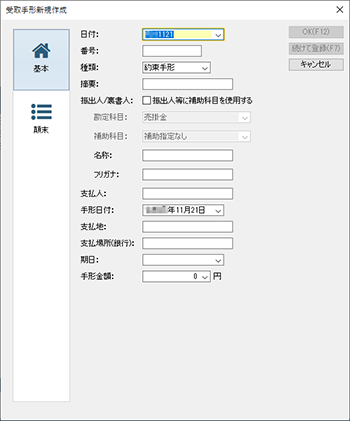
受け取った/振り出した手形を登録します。
登録するには、[手形管理]ウィンドウのコマンドバーにある[新規]ボタンをクリックすると表示される手形新規作成ダイアログを使用します。登録した手形は、手形の一覧の最下行に挿入されます。
メモ:手形の表示順
手形は、[手形管理]ウィンドウを開くたびに[日付]の昇順でソートされ、表示されます。
新規登録時に最下行に挿入(表示)された手形は、以降、最下行に表示されていないことがあります。なお、手形の表示順を変更することはできません。
手形は次の手順で登録します。
手順
| 1. | ナビゲーションバーの分類[メニュー]から、[帳簿・伝票]→[手形管理]をクリックします。 |
| 2. | 登録する手形のタブをクリックします。 受取手形を入力する場合は[受取手形]タブを、支払手形を入力する場合は、[支払手形]タブをクリックしてください。 |
| 3. | コマンドバーの[新規]ボタンをクリックします。 |
| 4. | 手形新規作成ダイアログが表示されるので、[基本]ページに必要な項目を入力します。 |
メモ:[顛末]の入力について
受け取り/振り出しの段階で手形を登録する場合、[基本]ページに情報を入力すれば手形は登録できます。手形の登録時に顛末まで入力する場合、[基本]ページを入力後、[顛末]アイコンをクリックし、ページを切り替えて顛末を入力してください。(詳細)
| 5. | [OK]ボタンをクリックします。 |
手形新規作成ダイアログが閉じ、手形が登録されます。
手形新規作成ダイアログでは、[基本]ページに手形の日付や金額、振出人などの基本情報を入力して手形を登録します。手形の登録時に顛末を入力する必要はありません(入力しても問題ありません)。[顛末]ページには、手形の顛末を入力します。
手形新規作成ダイアログには[受取手形新規作成]ダイアログと[支払手形新規作成]ダイアログがあり、指定できる内容が異なります。ここでは、各手形新規作成ダイアログの[基本]ページの設定項目について説明します。
●[受取手形新規作成]ダイアログの[基本]ページ
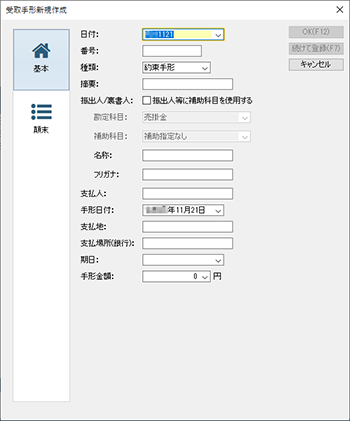
●[基本]ページの設定項目
|
項目 |
概要 |
|
|
[日付]※1 |
手形を受け取った日付を入力します。 |
|
|
[番号] |
手形番号を10文字以内で入力します。 |
|
|
[種類]※1 |
手形の種類を「約束手形」「為替手形」「先日付小切手」から選択します。 |
|
|
[摘要] |
摘要を10文字以内で入力します。 |
|
|
[振出人/裏書人] |
[振出人等に補助科目を使用する] |
チェックを付けると、振出人/裏書人に登録済みの補助科目を指定できます。 |
|
[勘定科目] |
[振出人等に補助科目を使用する]にチェックを付けた場合、使用できます。振出人/裏書人として指定する補助科目の勘定科目を選択します。 |
|
|
[補助科目] |
[振出人等に補助科目を使用する]にチェックを付け[勘定科目]を指定すると、使用できます。振出人/裏書人として指定する補助科目を選択します。 |
|
|
[名称] |
振出人/裏書人の名称を10文字以内で入力します。振出人/裏書人に補助科目を使用した場合、指定した補助科目名が自動的に入力されます。 |
|
|
[フリガナ] |
振出人/裏書人のフリガナを10文字以内で入力します。 |
|
|
[支払人] |
支払人を10文字以内で入力します。振出人/裏書人に補助科目を使用した場合、指定した補助科目名が自動的に入力されます。 |
|
|
[手形日付]※1 |
手形振出日を入力します。 |
|
|
[支払地] |
支払地を10文字以内で入力します。 |
|
|
[支払場所(銀行)] |
支払場所(銀行)を10文字以内で入力します。 |
|
|
[期日]※1 |
期日を入力します。 |
|
|
[手形金額] |
手形の金額を入力します。 |
|
| ※1 | 入力必須項目 |
●[支払手形新規作成]ダイアログの[基本]ページ
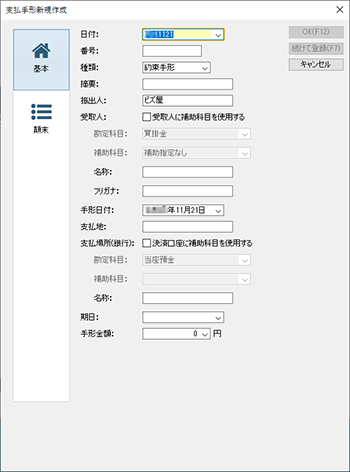
●[基本]ページの設定項目
|
項目 |
概要 |
|
|
[日付]※1 |
手形を受け取った日付を入力します。 |
|
|
[番号] |
手形番号を10文字以内で入力します。 |
|
|
[種類]※1 |
手形の種類を「約束手形」「為替手形」「先日付小切手」から選択します。 |
|
|
[摘要] |
摘要を10文字以内で入力します。 |
|
|
[振出人] |
手形の振出人を入力します。 |
|
|
[受取人] |
[受取人等に補助科目を使用する] |
チェックを付けると、受取人に登録済みの補助科目を指定できます。 |
|
[勘定科目] |
[受取人等に補助科目を使用する]にチェックを付けた場合、使用できます。受取人として指定する補助科目の勘定科目を選択します。 |
|
|
[補助科目] |
[受取人等に補助科目を使用する]にチェックを付け[勘定科目]を指定すると、使用できます。受取人として指定する補助科目を選択します。 |
|
|
[名称] |
受取人の名称を10文字以内で入力します。受取人に補助科目を使用した場合、指定した補助科目名が自動的に入力されます。 |
|
|
[フリガナ] |
受取人のフリガナを10文字以内で入力します。 |
|
|
[手形日付]※1 |
手形振出日を入力します。 |
|
|
[支払地] |
支払地を10文字以内で入力します。 |
|
|
[支払場所(銀行)] |
[決済口座に補助科目を使用する] |
チェックを付けると、支払場所(銀行)に登録済みの補助科目を指定できます。 |
|
[勘定科目] |
[決済口支払場所(銀行)に指定する補助科目の勘定科目を指定します。座に補助科目を使用する]にチェックを付けた場合、使用できます。 |
|
|
[補助科目] |
[決済口座に補助科目を使用する]にチェックを付け[勘定科目]を指定すると、使用できます。支払場所(銀行)に指定する補助科目を指定します。 |
|
|
[名称] |
支払場所(銀行)を10文字以内で入力します。 |
|
|
[期日]※1 |
期日を入力します。 |
|
|
[手形金額] |
手形の金額を入力します。 |
|
| ※1 | 入力必須項目 |
登録した手形情報を修正するには、修正したい手形を選択し、コマンドバーの[修正]ボタンをクリックすると表示される手形修正ダイアログを利用します。
手形を削除するには、削除したい手形を選択してから、コマンドバーの[削除]ボタンをクリックします。複数の手形を削除するには行セレクタ(詳細)を利用します。